Beírtam egy szummát, és megjelent egy zöld háromszög a cella bal felső sarkában. Már máskor is láttam ilyet, de nem tudom, mit csináljak vele.
Válasz: Ez a zöld jel egy hibajelölő, ami arra utal, hogy téves a beírt képlet. Például eltér a szomszéd cellákba beírtaktól, vagy egy közeli számot (mondjuk a fejlécben szereplő évszámot) nem veszi figyelembe a kijelölés.
A hiba pontos leírása megjelenik, ha a kijelölöd a cellát, és a felkiáltójel fölé viszed az egeret.

A zöld háromszög eltüntetése
Ha biztos vagy benne, hogy jól írtad be a képletet, és szeretnéd eltüntetni a zöld jelzést, akkor jelöld ki azokat a cellákat, amelyeknek a bal felső sarkában látható a zöld háromszög.
 Majd kattints a Hibajelölő gombra, és azon belül a Hiba mellőzése parancsra.
Majd kattints a Hibajelölő gombra, és azon belül a Hiba mellőzése parancsra.
Tipp: Ha zavarnak a zöld hibajelzők, akkor kikapcsolhatod őket ha itt a Hibajelölő menün a Hiba-ellenőrzési beállítások pontot választod.
Ugyanezt megteheted a Fájl fül, Beállítások menü alatt is. Itt válaszd a Képletek kategóriát. Keresd meg a Hiba-ellenőrzési szabályok csoportban a Szövegként formázott vagy aposztróffal kezdődő számok jelölőnégyzetet és töröld a pipát.
A cellában lévő szám szövegként van formázva
Adatok exportálásakor is előfordulhat, hogy a számok mellett megjelenik a zöld háromszög, ugyanis az adatok bár számjegyeket tartalmaznak, mégis szövegként vannak formázva.
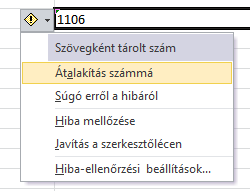 Ilyenkor például Szumma esetén nem tud vele számolni a program.
Ilyenkor például Szumma esetén nem tud vele számolni a program.
Emiatt érdemes kijelölnöd az összes érintett adatot (az elsőtől az utolsóig), és a Hibajelölő menü segítségével számmá alakítani őket.
Más megoldások is léteznek a számmá alakításra, de ha látod a zöld háromszöget, akkor kézenfekvő annak a használata.
Ha tetszett a cikk, olvasd el ezeket is:
Szeretnél még több hasznos Excel tippet? Iratkozz fel a hírlevélre, vagy rendeld meg a 111 Hasznos Excel Tipp kiadványt!
About Bernadett
Bernadett 10 évig dolgozott a versenyszférában, majd az ott szerzett tapasztalatok alapján állította össze az ExcelTitok képzési módszert. 2010 szeptembere óta csak Excel oktatással foglalkozik. Oktatói csapatával mára már több mint 2000 emberrel foglalkoztak személyesen, egyéni oktatás keretében. Célja, hogy írásainak és munkájának köszönhetően minél többen megbarátkozzanak az Excellel.- Nem mindegy, hogy osztás vagy szorzás – Te felismered a hibát? - 2025-07-05
- Hogyan sorszámozz újra az Excelben? - 2025-06-29
- 3 módszer az áthúzott szöveg bekapcsolására - 2025-06-24
- Új mukafüzetet nyitunk – Podcast bemutatkozás - 2025-04-30
- Beszélő VLOOKUP podcast - 2025-04-10
- Kedvcsináló gyorsbillentyűkhöz - 2025-02-20
- Fordított oszlopok az Excelben - 2025-01-15
- A Télapó ajándéklistája Excelben - 2024-12-21
- Így juthatsz le gyorsan a táblázat aljára, ha üres cellák vannak benne - 2024-10-04
- Mi köze egy magyar mérnöknek az Excelhez? - 2024-09-05









2 thoughts on “Mi ez a zöld háromszög a cella bal sarkában?”
Szép napot Mindenkinek!
Az alábbi cellafüggvény, számokat tartalmazó táblázatban remekül működik. A szám és betű tartalmú táblázatban x sor cellájához, y sor értékeit tölti be.
=HAHIBA(FKERES(A1;Munkafüzet1!A:F;3;IGAZ);”Típus”)
(cikkszám alapján a terméket és a hozzátartozó árat kerestetem)
Ez az Excel hibája, vagy sem?
Köszönöm a választ
Kedves Tamás,
az IGAZ helyett HAMIS (vagy 0, azaz nulla) a célravezető, az fogja ugyanis pontosan az x-hez tartozó értéket visszaadni. Ilyenkor azonban minden karakternek egyeznie kell: szóköz. ékezet, stb.
Nem a szám/szöveg a lényeg, hanem az IGAZ tartományokban gondolkodik (pl. 0-10, 10-20, vagy akár aaa-aax), míg a HAMIS a karakterre megegyező értéket keresi.
Jó munkát!
Bernadett